Introducere
Va trebui să trimiteți invitații la întâlnire pentru a le permite oamenilor să participe la întâlnirile dvs. Zoom. Puteți face acest lucru atât înainte, cât și în timpul întâlnirilor planificate. Vă vom arăta cum să o faceți.
Pentru o întâlnire programată, trimiteți o invitație Zoom
Dacă întâlnirea dvs. a fost deja aranjată și doriți să trimiteți invitații, urmați pașii de mai jos.
Trimiteți o invitație pe desktop
Mai întâi, utilizați software-ul Zoom de pe computerul dvs. desktop pentru a emite o invitație la întâlnire.
Faceți clic pe „Întâlniri” în partea de sus a ferestrei Zoom.
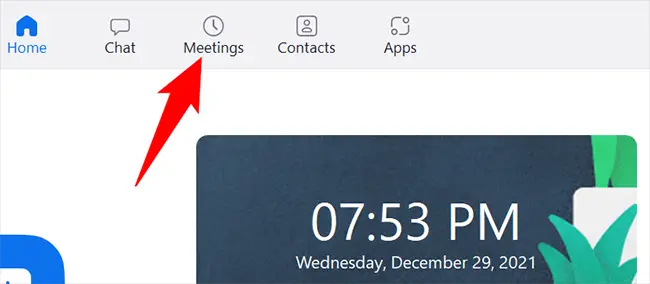
Toate întâlnirile rezervate sunt listate în fila „Întâlniri”. Pentru a invita pe cineva la o întâlnire, accesați această pagină și faceți clic pe întâlnirea la care doriți să-l invitați.
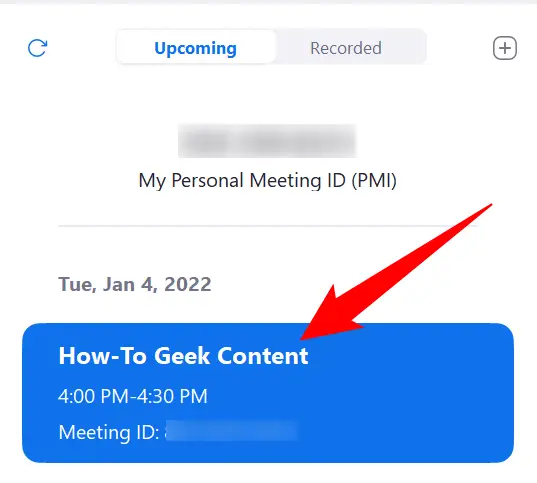
Detaliile întâlnirii dvs. se vor afișa în panoul din dreapta. Faceți clic pe butonul „Copiați invitația” pentru a copia textul care descrie cum să vă alăturați întâlnirii (invitația la întâlnire).
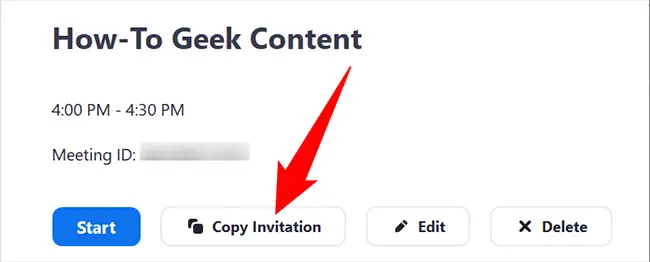
Faceți clic pe opțiunea „Afișați invitația la întâlnire” pentru a vedea textul invitației la întâlnire înainte de a o trimite. Deoarece am selectat anterior opțiunea, în captura de ecran de mai jos scrie „Ascunde invitația la întâlnire”.
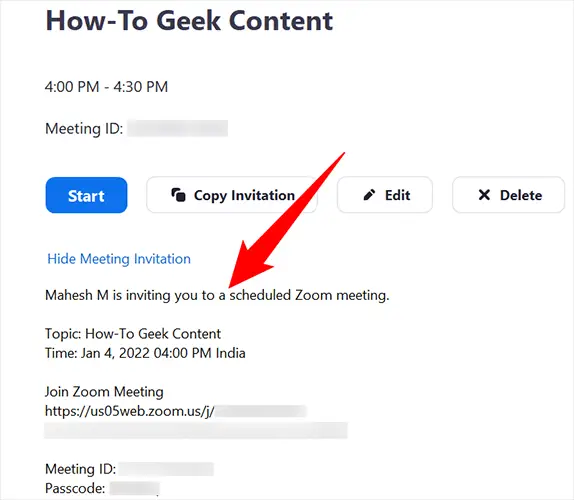
Utilizați un e-mail, un mesaj instantaneu sau orice metodă doriți să trimiteți invitații acum că invitația dvs. a fost copiată în clipboard. Destinatarul dvs. va avea toate informațiile de care au nevoie pentru a participa la întâlnirea dvs. cu această invitație prin SMS.
Trimiteți o invitație pe mobil
Lansați aplicația Zoom pe telefon pentru a trimite invitații de pe telefon. Atingeți „Întâlniri” în bara de jos a aplicației.
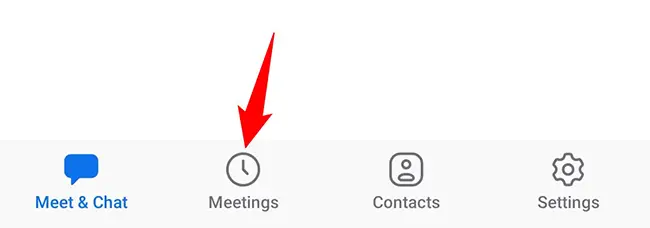
Selectați întâlnirea la care doriți să invitați persoane din fila „Întâlniri”.
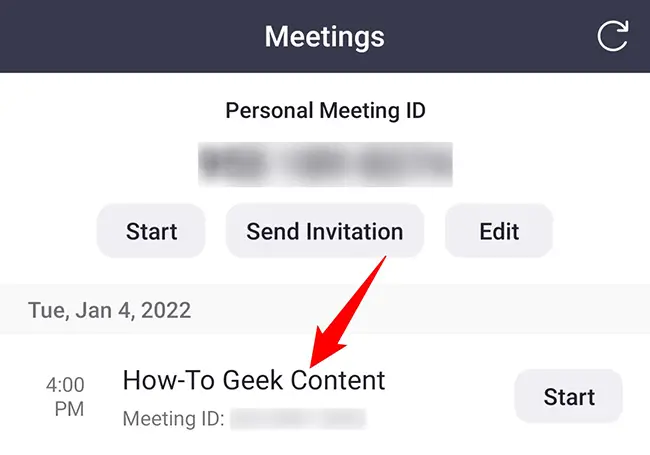
Va apărea o pagină intitulată „Detalii întâlnire”. Selectați „Invitați” din meniul drop-down.
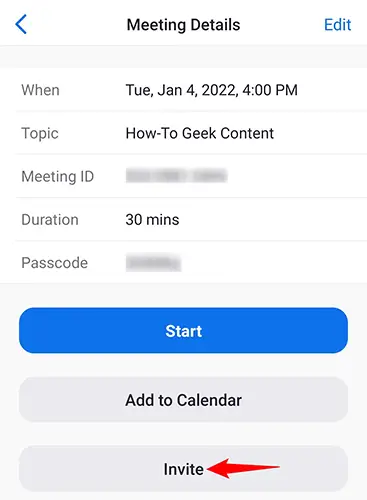
Veți vedea acum o opțiune care spune „Adăugați invitați prin”. Selectați aplicația pe care doriți să o utilizați pentru a vă trimite invitația din acest meniu. Pentru a copia textul invitației în clipboard, accesați meniul și selectați „Copiați în clipboard”.
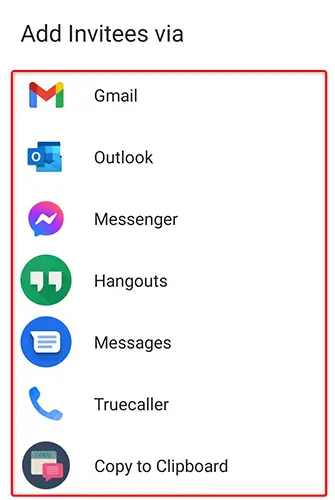
Destinatarul dvs. se va putea alătura întâlnirii dvs. dacă îi trimiteți invitația în copie în orice mod doriți.
Trimiteți o invitație Zoom la întâlnire în curs
Puteți emite invitații și permite oamenilor să participe la întâlnirea dvs. Zoom chiar dacă aceasta a început deja.
Trimiteți o invitație pe desktop
Faceți clic pe „Participanți” în bara de jos a Zoom pentru a invita pe cineva la o întâlnire în curs de pe computer.
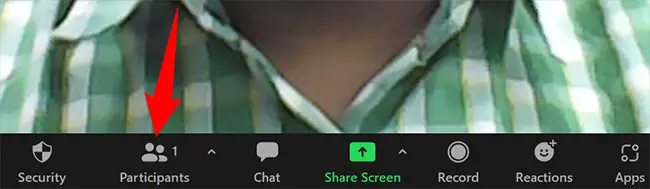
Faceți clic pe „Invită” în partea de jos a ecranului „Participanți” care apare.
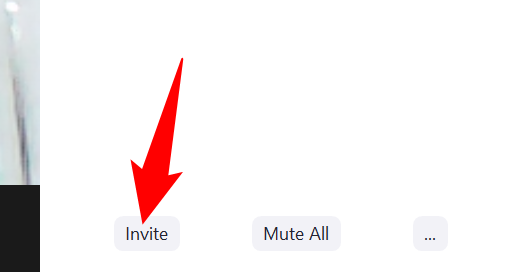
Va apărea o fereastră „Invitare”. Pentru a invita pe cineva din lista de contacte, accesați opțiunea „Contacte” din partea de sus a paginii. Apoi tastați și alegeți numele utilizatorului.
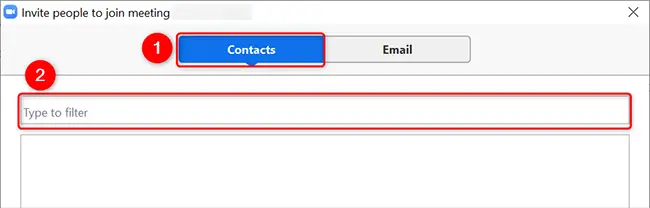
Faceți clic pe fila „E-mail” pentru a trimite invitația prin e-mail. Apoi alegeți furnizorul de servicii de e-mail. Zoom lansează site-ul furnizorului de e-mail, compune un nou e-mail și inserează automat invitația la întâlnire atunci când alegeți un furnizor. Apoi pot fi specificați destinatarii, iar invitația dvs. poate fi trimisă.
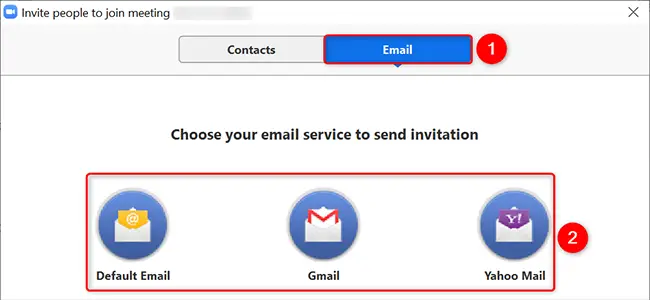
Faceți clic pe butonul „Copiați linkul de invitație” din colțul din stânga jos al ferestrei „Invitați” pentru a copia un link către întâlnirea dvs. pe care un utilizator îl poate folosi pentru a se alătura întâlnirii. În schimb, selectați „Copiați invitația” pentru a copia întregul mesaj de invitație.
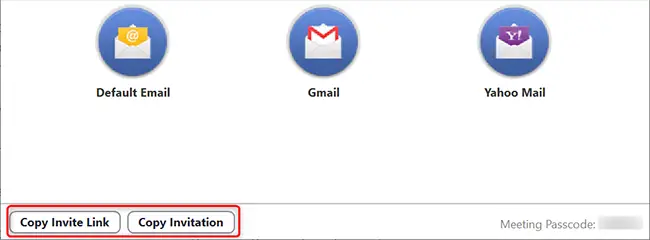
Asta este tot ce este.
Trimiteți o invitație pe mobil
Pentru a invita pe cineva la o întâlnire în curs de desfășurare de pe telefon, accesați Zoom și atingeți „Participanți” în partea de jos a ecranului întâlnirii.
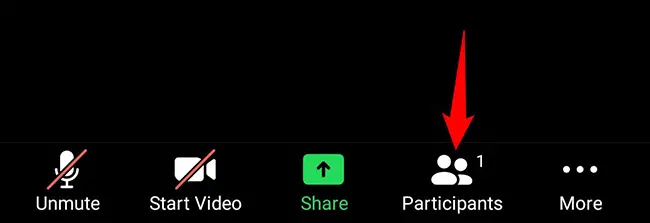
Atingeți „Invită” în colțul din stânga jos al ecranului „Participanți”.
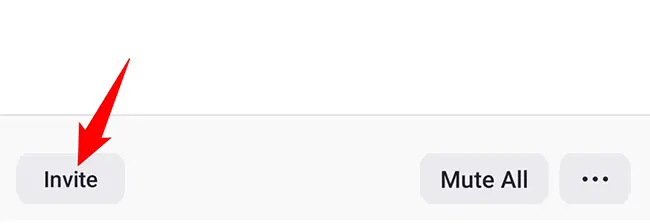
Selectați aplicația pe care doriți să o utilizați pentru a invita invitați la întâlnirea dvs. din secțiunea „Invitați”. Atingeți „Copiați adresa URL a invitației” pentru a copia linkul de invitație și îl trimiteți manual prin e-mail cuiva.
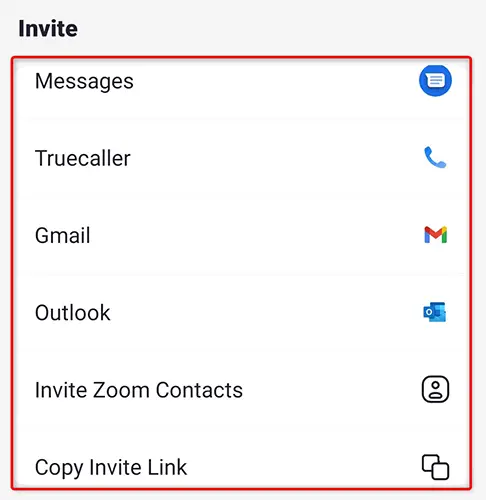
Pentru a participa la întâlnirea dvs., destinatarul dvs. trebuie doar să facă clic pe link.
Și așa folosești mesajele de invitație pentru a invita oameni la întâlnirile Zoom!

